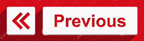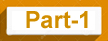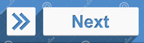WordPress-part :13
Plagins Install করা
১. Dashboard মেনু থেকে Plagins এ ক্লিক করে Add New বাটনে ক্লিক করুন।
২. এখন Upload বাটনে ক্লিক
করুন।
৩. এখন Browse বাটনে ক্লিক
করুন।
৪. Catch-ids.1.1.zip ফাইলটি সিলেক্ট
করে Open বাটনে ক্লিক করুন।
৫. এখন Install Now বাটনে ক্লিক করুন।
৬. Install শুরু হবে । শেষে Active
Plagins বাটনে ক্লিক করুন।
৭. এখন Dashboard মেনু থেকে Posts
এ ক্লিক করুন সব Posts দেখা যাবে । দেখুন প্রতিটি Post এ একটি ID পাওয়া যাবে।
এরপর ইমেজগুলি Post করে Featured
Image তৈরী করতে হবে। আমরা মোট ৩টি ইমেজকে সেটিং করবো।
এগুলি Wordpress ফোল্ডারে অবস্থিত
Images ফোল্ডারে Photo1.jpg,
Photo4.jpg এবং Photo5.jpg নামে আছে। এখন এগুলি Post এ সংযোজন করে Featured Image করবো।
১. Dashboard মেনু থেকে
Posts>Add New কমান্ড দিন । টাইটেল
লিখুন Photo1 এবং Editor এর নিচে ডান দিকে Featured Image অপশন থেকে Set Featured Image অপশনে ক্লিক করুন।
২. Media অপশন আসলে Upload
Files এ ক্লিক করে Select Files কমান্ড দিয়ে Wordpress ফোল্ডার থেকে Images ফোল্ডার থেকে Photo1.jpg সিলেক্ট করে Open বাটনে ক্লিক করুন। এখন Image টি Media উইন্ডোতে আসলে
ডান দিকের নিচে অবস্থিত Set Featured Image বাটনে ক্লিক করুন।
৩. এখন Editor এ Featured
Image অপশনে ইমেজটি দেখা যাবে। উপর থেকে Publish বাটনে ক্লিক করুন।
৪. একইভাবে Add New কমান্ড দিয়ে Title
এ Photo2 নাম দিয়ে Image ফোল্ডার থেকে Photo4.jpg
ও Photo3 নাম দিয়ে Image ফোল্ডার থেকে Photo5.jpg
ফাইলটি এনে Featured Image তৈরী করুন।
৫. এখন All Posts সিলেক্ট করুন।
দেখুন সব কয়টি Post দেখা যাবে এবং
প্রতিটি Post এর একটি ID থাকবে। এখন Photo1 এর ID হচ্ছে-180, Photo2 এর ID হচ্ছে-183, Photo3 এর ID হচ্ছে-187.
বিস্তারিত জানতে নিচের বইটি সংগরহ করে নিন।
Writer: Bappi Ashraf
Published By: Gyankosh Prokashani
Amount of Pages: 464
First Publish: October-2004
Last Edition: We've February-2015 edition. Future edition may be existed!
Book Price: BDT 350 (30% Discount)
The
writer of this book has told that he has written this book with the
concept of "teach yourself". On the other hand, Web Design is a thing which is
interesting to learn. He has also told that the book is full of fan and
enjoyment so that a person can learn Web Design by himself by playing with
the example projects of this book. Book's CD Link below...
Next_